Можете посмотреть видео на нашем youtube-канале на эту тему.
Либо читайте дальше полезную информацию.

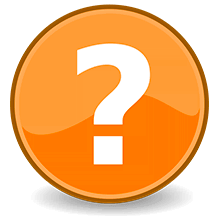
Наша программа является профессиональной. Поэтому вы сможете использовать разнообразные виды полей для ввода различной информации. Поля ввода данных различаются как по внешнему виду, так и по своему предназначению. Поле ввода данных может быть как простым, так и включать дополнительные кнопки.
В текстовом поле вводите любой текст с клавиатуры. Например, при указании "имени сотрудника".
В числовом поле ввести можно только число. Числа бывают целые или дробные. У дробных чисел указывается разное количество знаков после разделителя целой части от дробной. Разделителем может быть точка или запятая.

При работе с "количеством" товара медицинского назначения вы будете иметь возможность указать до трех цифр после разделителя. А когда будете вводить "суммы денег", то после точки будет указываться только два символа.
Если есть кнопка со стрелкой вниз, значит перед вами выпадающий список значений.

Список может быть фиксированный, тогда вы не сможете указать какое-то произвольное значение.
Список может быть редактируемый, тогда вы не только сможете выбрать значение из списка, но и ввести новое с клавиатуры.
Этот вариант удобен, когда указывается "должность сотрудника". У вас получится выбрать должность из списка ранее внесенных, либо ввести новую должность, если такую еще не указывали.
В следующий раз, при вводе уже другого сотрудника, введенная сейчас должность тоже появится в списке, потому что интеллектуальная программа "УСУ" использует так называемые "самообучаемые" списки.
![]() Посмотрите, как пользоваться поиском в поле ввода со списком значений.
Посмотрите, как пользоваться поиском в поле ввода со списком значений.
Если есть кнопка с многоточием, то это поле выбора из справочника. В "такое поле" вводить данные с клавиатуры не получится. Потребуется нажать на кнопку, после чего вы попадаете в нужный справочник. Там можно будет, либо выбрать уже имеющееся значение, либо добавить новое.
![]() Посмотрите, как правильно и быстро выполнять выбор из справочника.
Посмотрите, как правильно и быстро выполнять выбор из справочника.
Бывает, что выбор из справочника осуществляется посредством выпадающего списка. Это делается в том случае, когда важнее быстрее выбирать значение, чем иметь возможность добавить в содержание недостающий пункт. Примером может служить справочник "Валют", так как очень редко вы будете выходить на рынок другого государства и добавлять новую валюту. Чаще всего будете просто выбирать из ранее составленного списка валют.
Еще бывают многострочные поля ввода, куда есть возможность ввести "большой текст".

Если никакие слова не нужны, то используется "флажок", который может быть включен или отключен. Например, чтобы показать, что какой-то сотрудник уже "не работает" у вас, просто щелкните мышкой.
Если требуется указать дату, можно, либо выбрать ее при помощи удобного выпадающего календаря, либо ввести с клавиатуры.

Причем, при вводе значения с клавиатуры, можно не ставить разделительные точки. Для ускорения вашей работы, наша программа все необходимое допишет сама. Год можно писать лишь двумя знаками, либо даже не писать его вовсе, а после ввода дня и месяца нажать "Enter", чтобы программа автоматически подставила текущий год.
Еще бывают поля для ввода времени. Бывает и дата со временем вместе.
Есть даже возможность открыть карту и указать координаты на местности, например, расположение "пациента".

![]() Посмотрите, как работать с картой.
Посмотрите, как работать с картой.
Еще одно интересное поле, которое при соответствующем запросе может присутствует в модуле клиентов - это "Рейтинг". Свое отношение к каждому клиенту можете указывать количеством звезд.
Если поле оформлено в виде "ссылки", значит по ней можно перейти. Отличным примером является поле "Email".
Если по адресу электронной почты выполнить двойной щелчок, то у вас запустится создание письма в почтовой программе.
Когда требуется ссылаться на какие-то файлы, программа УСУ может реализовать это разными способами.
Можно сохранять ссылку на любой файл, если вы не хотите, чтобы размер базы данных быстро рос.
Либо загружать сам файл, чтобы не беспокоиться об его утере.
Можете посмотреть видео на нашем youtube-канале на эту тему.
Либо читайте дальше полезную информацию.

Есть бывает "поле-процент". Оно не заполняется пользователем. Его рассчитывает сама программа "УСУ" по какому-либо алгоритму. Например, в модуле пациентов можно создать поле, которое будет показывать, насколько полные данные внесли администраторы о каждом конкретном человеке.

Вот так выглядит поле для выбора цвета, его при необходимости также создают на заказ.

Кнопка выпадающего списка, дает возможность выбрать цвет из списка. А кнопка с многоточием отображает целое диалоговое окно с палитрой цветов.

Окно может иметь как компактный вид, так и расширенный. Расширенный вид отображается по нажатию на кнопку "Определить цвет" внутри самого диалогового окна.
Поле для загрузки изображения можно найти, например, "здесь".

![]() Прочитайте про разные способы загрузки изображения.
Прочитайте про разные способы загрузки изображения.
![]() Посмотрите, как программа умеет исправлять ошибки пользователей в текстовых полях ввода.
Посмотрите, как программа умеет исправлять ошибки пользователей в текстовых полях ввода.
Далее посмотрите, пожалуйста, другие полезные темы:
![]()
Универсальная Система Учета
2010 - 2025